Untuk urusan backup, pengguna WordPress self-hosted memang paling dimanja. Selain bisa dilakukan secara manual, ada begitu banyak plugin backup berkualitas yang bisa kita pakai. Pada artikel kali ini, saya akan memperlihatkan cara backup WordPress dengan plugin Updraftplus.
Pada WordPress, ada banyak cara yang bisa kita lakukan untuk membackup semua data-data situs kita. Kita bisa melakukan backup secara manual, backup wordpress dari cPanel, backup wordpress dengan plugin, dsb.
Untuk backup dengan plugin pun ada bagitu banyak piihan, salah satu yang saya rekomendasikan adalah UpdraftPlus.
Daftar Isi
Sekilas Info Mengenai UpdraftPlus
Kisah plugin UpdraftPlus cukup menarik karena plugin ini awalnya tidak lagi diupdate oleh pemilik aslinya, Paul Kehrer. Head developer UpdraftPlus saat ini, David Anderson, sangat menyukai kinerja plugin yang masih bernama Updraft ini dan bahkan menyediakan patch untuk mengembangkan kemampuan plugin tersebut.
Meski awalnya dilakukan sebagai hobi, perbaikan yang dilakukan pada plugin Updraft ternyata mendapat respon positif dari para penggunanya. David pun akhirnya merilis add-on berbayar dan UpdraftPlus resmi menjadi peruhaan komersil.
Kini UpdraftPlus adalah plugin backup terpopuler dengan rating rata-rata 4.8 dan lebih dari satu juta instalasi aktif. Statistik ini menempatkan UpdraftPlus di posisi 20 besar plugin WordPress terpopuler di dunia.
Perkembangan UpdraftPlus pun kini tidak sebatas masalah backup saja. Pada akhir tahun 2016, mereka mengakuisisi WP-Optimize yang bisa membantu ‘membersihkan’ WordPress dan mengoptimalkan kinerjanya. Tahun 2017 giliran Metaslider, slaah satu plugin populer untuk membuat slider di WordPress. Tahun 2018, mereka mengambil alih Easy Updates Manager yang bisa membantu pengguna WordPress dalam melakukan update.
Meski memiliki versi berbayar, versi gratis UpdraftPlus memiliki segudang fitur yang saya kira sudah lebih dari cukup untuk sebuah website/blog pribadi, misalnya:
- Kamu bisa memilih full-backup atau partial-backup (database, plugin, tema, atau file upload saja)
- Merestorasi hasil backup
- Mengatur backup agar berjalan secara otomatis
- Menyimpan hasil backup ke cloud storage seperti DropBox, Google Drive, Amazon S3, Rackspace, dll.
Untuk versi premium sendiri kamu akan mendapatkan tambahan fitur seperti,
- Fitur Migrator yang membantu menduplikasi website dan mempermudah proses migrasi hosting.
- Melakukan restorasi dan migrasi dari file backup plugin lain selain UpdraftPlus.
- Mengenkripsi file database yang akan dibackup.
- Backup otomatis sebelum mengupdate tema/plugin.
- Kompatibel dengan multisite, dll.
Cara Backup WordPress dengan Plugin UpdraftPlus
Sebelum memulai backup, pasang dan aktifkan terlebih dahulu plugin UpdraftPlus. Untuk melakukannya, masuk ke menu PLUGIN » TAMBAH BARU dan cari plugin UpdraftPlus. Setelah itu klik tombol PASANG SEKARANG lalu AKTIFKAN.

Setelah terpasang, kamu bisa mengakses UpdraftPlus melalui dua cara. Cara pertama adalah melalui menu PENGATURAN » UPDRAFTPLUS BACKUPS. Cara kedua adalah melalui menu cepat yang ada pada admin bar di bagian paling atas dasbor WordPress.
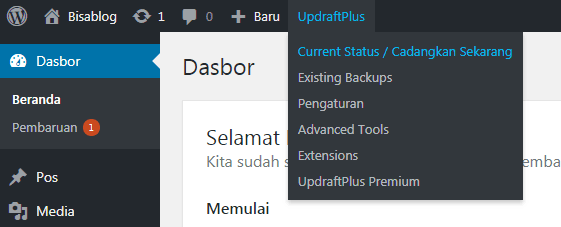
Setelah masuk ke menu utama UpdraftPlus, cukup tekan tombol CADANGKAN SEKARANG / BACKUP NOW untuk memulai proses backup.
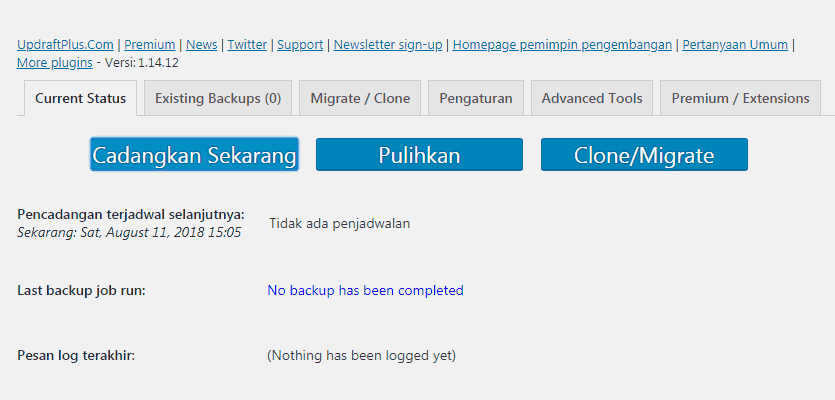
Setelah itu kamu bisa mengatur apa saja yang ingin kamu backup, tema, plugin, database, file upload, atau semuanya sekaligus. Bia kamu sudah menghubungkan UpdraftPlus dengan cloud storage, akan ada opsi untuk memindahkannya ke remote storage tersebut.

Tergantung seberapa besar ukuran website kamu, proses backup bisa memakan waktu yang cukup lama. Dan selama proses backup, pastikan tidak ada interupsi pada laman aktif agar proses backup tidak gagal.
Cara Memulihkan Backup WordPress dengan UpdraftPlus
Backup yang sudah selesai kamu buat bisa kamu lihat di menu tab EXISTING BACKUPS. Untuk memulihkan cadangan WordPress tersebut, kamu hanya perlu menekan tombol PULIHKAN lalu pilih file apa saja yang ingin kamu restorasi.

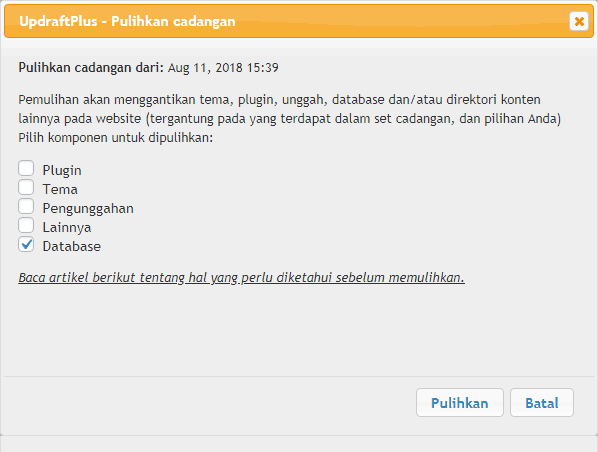
Cara Backup WordPress Otomatis dengan UpdraftPlus
Fitur auto-backup seringkali menjadi andalan web hosting yang menyadari pentingnya web security. Dengan auto-backup, kita tidak perlu lagi repot melakukan backup secara manual karena semua akan berjalan secara otomatis.
Bila hosting kamu tidak memiliki fitur ini, plugin UpdraftPlus bisa diatur agar mencadangkan file/database website kamu dalam kurun waktu tertentu.
Untuk melakukanya, masuk ke dasbor Updraft Plus dan lihat menu tab PENGATURAN. Di sini kamu bisa melihat opsi FILES BACKUP SCHEDULE dan DATABASE BACKUP SCHEDULE.
Keduanya bisa kamu atur masing-masing agar bisa dicadangkan secara otomatis mulai dari setiap 4 jam sekali hingga setiap bulan sekali. Selain itu kamu bisa mengatur seberapa banyak backup yang mau kamu simpan.

Dalam melakukan pengaturan auto-backup, sesuaikan dengan kondisi situs kamu. Semakin sering kamu memposting konten baru, semakin sering pula backup yang baiknya kamu lakukan.
Dan untuk masalah jumlah backup yang dapat disimpan, secara teori tidak ada batasan seberapa besar backup dan jumlah backup yang dapat disimpan. Satu-satunya batasan ada pada resource yang diberikan oleh hosting kamu. Jadi bijak-bijaklah dalam membuat backup, bila perlu gunakan cloud storage.
Penutup
Plugin backup adalah salah satu plugin penting yang harus dimiliki oleh semua website. Meski kita bisa mencadangkan WordPress dengan cara manual atau dengan memakai fitur bawaan cPanel, membuat backup dengan plugin jauh lebih mudah dan dapat dilakukan dengan cepat melalui dasbor admin WordPress.
Salah satu pilihan plugin backup terbaik adalah UpdraftPlus yang dilengkapi dengan fitur keren dan dapat dinikmati secara cuma-cuma. Saya sendiri memiliki beberapa blog dengan plugin yang berbeda-beda. Namun untuk urusan backup, saya selalu mempercayakannya pada UpdraftPlus.





